맥(Mac)의 강력한 하드웨어와 운영체제 기능을 최대한 활용하여 프로그램 개발 및 테스트 속도를 향상시키고 싶으신가요? 그렇다면 맥에 파이썬(Python)을 설치하는 방법을 알아보세요!
파이썬은 단순한 프로그래밍 언어를 넘어 웹 애플리케이션부터 머신러닝 알고리즘에 이르기까지 폭넓은 기술 영역의 핵심적인 기반입니다. 맥 사용자에게 파이썬과 macOS의 조합은 소프트웨어 개발 및 데이터 과학 분야에서 강력한 시너지를 창출합니다.
파이썬은 뛰어난 다재다능함, 가독성, 그리고 풍부한 라이브러리 생태계를 갖추고 있어 전문가뿐만 아니라 초보 개발자에게도 사랑받는 언어입니다. 여기에 맥OS의 사용자 친화적인 환경이 결합되면 코딩, 실험, 그리고 다양한 프로젝트 개발을 더욱 수월하게 진행할 수 있는 이상적인 환경이 구축됩니다.
숙련된 개발자든, 이제 막 프로그래밍에 발을 들인 초보자든, 맥과 파이썬의 조합은 여러분의 생산성을 크게 향상시켜 줄 것입니다.
이 종합 가이드에서는 맥에 파이썬을 설치하는 다양한 방법을 자세히 안내하여 원활한 설치 경험을 제공하고자 합니다.
파이썬은 프로그래밍 언어로서 얼마나 중요할까요?
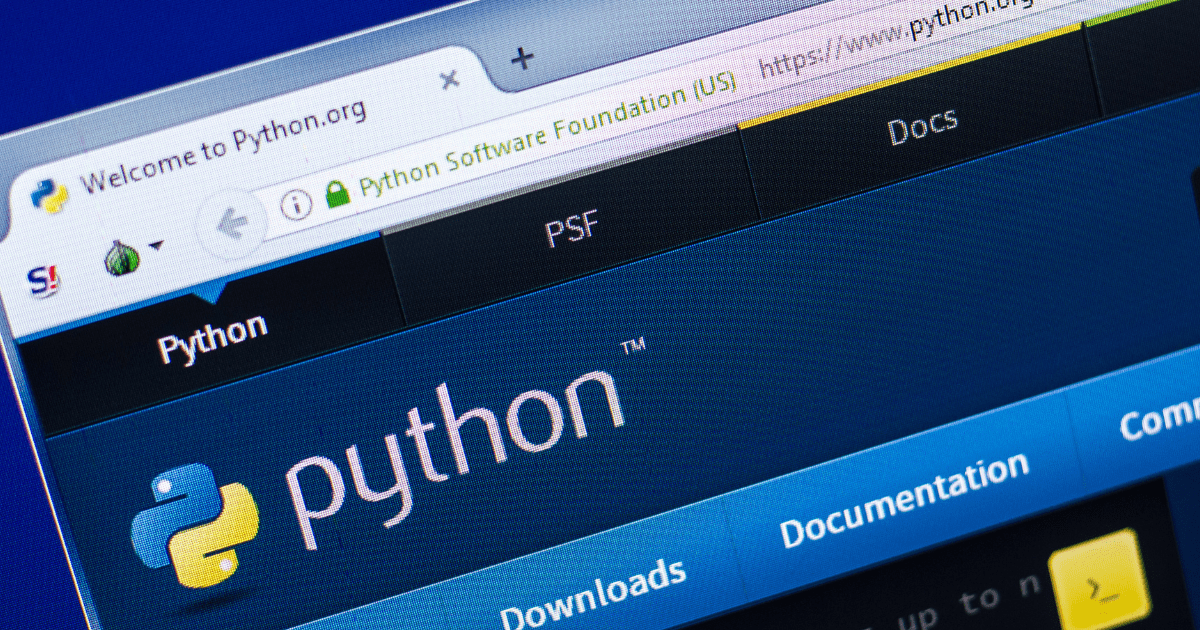
파이썬은 현대 컴퓨팅 세계에서 빼놓을 수 없는 중요한 프로그래밍 언어입니다. 그 뛰어난 가독성과 간결한 문법 덕분에 프로그래밍 초보자도 쉽게 접근할 수 있으며, 동시에 강력한 라이브러리 및 프레임워크는 고급 사용자들에게도 깊이 있는 기능을 제공합니다. 또한 웹 개발, 데이터 과학, 머신러닝, 그리고 로봇 프로세스 자동화(RPA) 등 다양한 분야에서 활발하게 활용되고 있습니다.
파이썬은 데이터 분석 및 인공지능 분야에서 필수적인 역할을 담당합니다. 오픈 소스 특성 덕분에 활발한 커뮤니티가 형성되어 있으며, 프리랜서 개발자나 기업 내 개발자 모두 파이썬 스크립트를 활용하여 프로그램이나 데이터 과학 솔루션을 구축하는 것을 선호합니다. 전 세계 개발자들은 코드에 문제가 발생했을 때 파이썬에 대한 풍부하고 신뢰성 있는 지원을 무료로 이용할 수 있다는 사실을 알고 있습니다.
나아가, 구글이나 페이스북과 같은 거대 기술 기업들도 파이썬을 핵심 기술로 적극적으로 활용하고 있습니다. 파이썬은 교육 환경에서도 널리 보급되어 있으며, 다양한 작업에 적응할 수 있는 유연성 덕분에 여러 분야에서 기본적인 도구로 자리매김하고 있습니다.
참고: 학습과 실습을 위한 15가지 파이썬 초급 프로젝트
맥에 파이썬을 설치해야 하는 이유
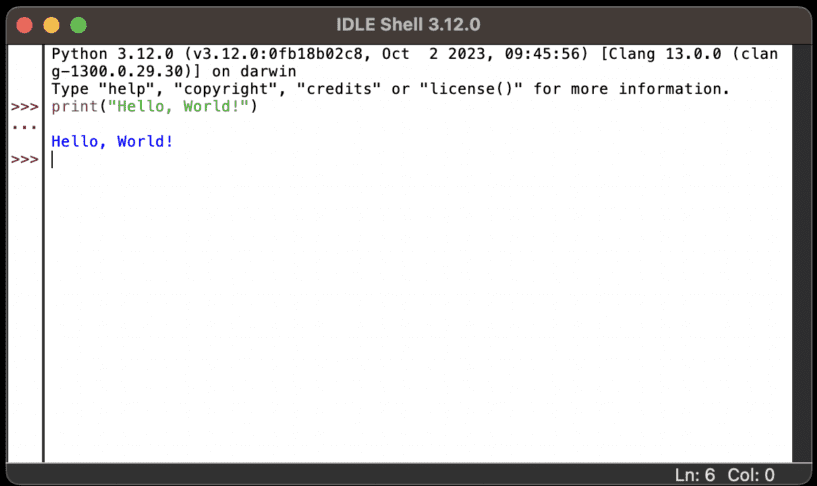
맥OS와 파이썬을 프로그래밍에 활용하는 주된 이유 중 하나는 다른 운영체제가 제공하지 못하는 강력한 보안 기능 때문입니다. 대부분의 컴퓨터 사용자가 윈도우를 사용하기 때문에, 해커나 스패머는 윈도우 PC를 겨냥한 멀웨어나 바이러스 프로그램을 주로 개발합니다.
맥OS는 시장 점유율이 상대적으로 낮기 때문에 해커들이 맥북이나 아이맥을 집중적으로 공격하는 경우는 드뭅니다. 또한 애플은 맥OS가 멀웨어 및 바이러스로부터 거의 완벽하게 보호될 수 있도록 강력한 보안팀을 운영하고 있습니다.
그 외에도 다음과 같은 주요 이점이 있습니다:
- 맥북과 아이맥은 특히 창의적이고 과학적인 컴퓨팅 프로그래밍 작업에 뛰어납니다.
- 맥OS는 유닉스 기반으로 개발되어 강력한 명령줄 인터페이스를 통해 스크립팅 작업을 지원합니다.
- 맥에는 Xcode, 터미널, 그리고 Homebrew와 같은 다양한 개발자 도구가 기본적으로 제공됩니다. Xcode터미널 및 홈브류.
- 맥은 안정적이고 부드러운 개발 경험을 보장하는 고품질 하드웨어로 잘 알려져 있습니다.
- 직관적인 맥OS 인터페이스는 효율적인 창 관리 시스템을 통해 생산성 향상에 기여합니다.
- iOS 앱 개발에 참여하고 있다면 Xcode와의 완벽한 호환성으로 인해 맥은 필수적인 선택입니다.
- 맥은 뛰어난 내구성과 안정성을 제공하며, 다운타임을 줄여줍니다.
맥에는 파이썬이 기본적으로 설치되어 있나요?
맥OS는 내부 작업과 모듈의 일부에서 파이썬 스크립팅을 사용합니다. 따라서 맥OS 12.3 버전까지는 파이썬 2.7 프레임워크가 사전 설치된 맥북과 아이맥이 출시되었습니다.
하지만 파이썬 소프트웨어 재단이 더 이상 이 파이썬 빌드를 지원하지 않기 때문에, 개발자들은 파이썬 2.X 버전의 사용을 중단했습니다.
이에 따라 애플은 2019년에 맥OS 카탈리나 10.15 버전 출시 노트에서 파이썬 2.7이 사전 설치된 맥북과 아이맥의 판매를 중단할 예정이라고 발표했습니다. 하지만 애플은 이 과정을 지연시키다가 결국 맥OS 몬터레이 12.3 버전에서 이를 실행했습니다.
따라서 맥OS 12.3 이전 버전을 사용하는 경우 시스템에 파이썬 2.7이 사전 설치되어 있어야 합니다. 벤투라나 소노마와 같은 최신 맥OS 버전에는 더 이상 파이썬 빌드 버전이 포함되어 있지 않습니다.
필요한 경우, 파이썬 3.X 에디션을 설치하려면 아래 섹션에 언급된 방법 중 하나를 따라 직접 설치해야 합니다.
맥에 파이썬을 설치하는 방법
맥에서 파이썬을 설정하는 방법은 다양합니다. 여기서는 쉽고 인기 있는 방법들을 소개합니다.
맥용 파이썬의 기존 버전 업데이트하기
맥OS 12.3 이하 버전을 사용하고 있다면 맥북이나 아이맥에 이미 파이썬 배포 버전이 설치되어 있을 것입니다. 멋진 프로그램을 개발하려면 최신 파이썬 빌드로 업데이트하거나 업그레이드하면 됩니다. 다음 단계를 참고하세요.
파이썬 버전 확인하기
python --version
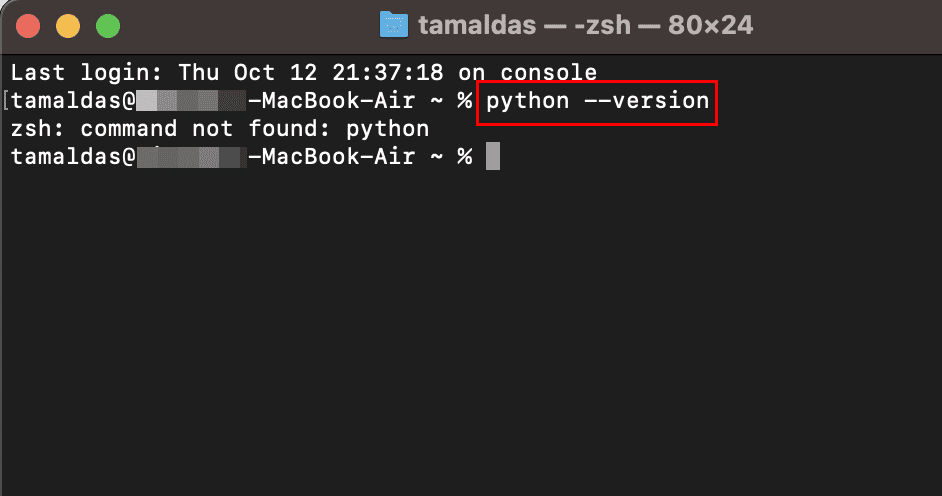
이 가이드에서는 맥OS 벤투라 버전을 사용하고 있기 때문에 시스템에 파이썬 배포 버전이 없어 파이썬 배포 버전을 표시할 수 없습니다. 하지만 12.3보다 오래된 맥OS 시스템에서는 파이썬 버전이 표시됩니다.
홈브류(Homebrew) 설치하기
파이썬 버전을 확인한 후 다음 단계에 따라 Homebrew를 사용하여 업데이트하거나 업그레이드하세요.
/bin/bash -c "$(curl -fsSL https://raw.githubusercontent.com/Homebrew/install/HEAD/install.sh)"
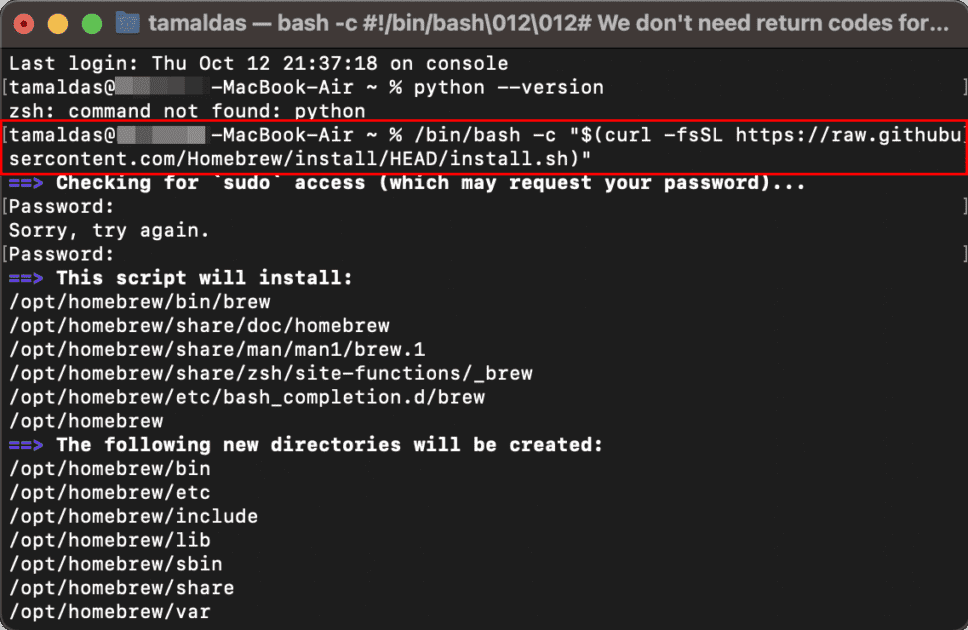
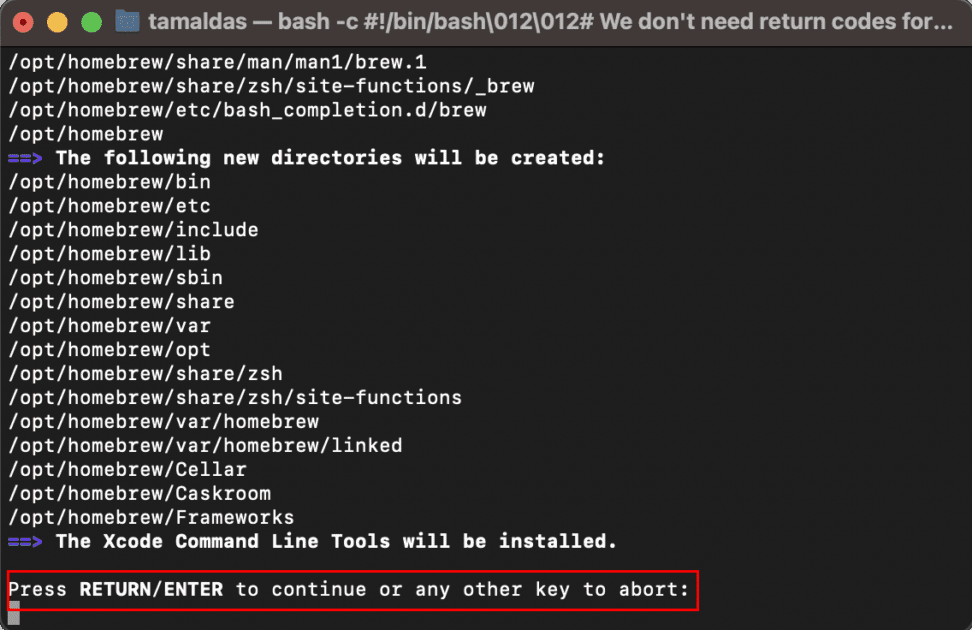
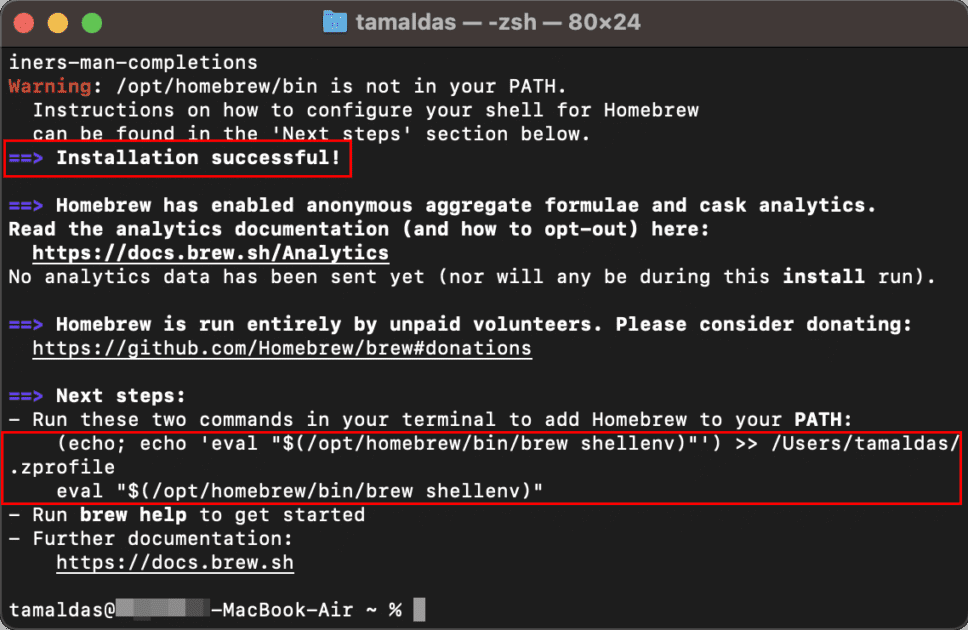
echo 'eval "$(/opt/homebrew/bin/brew shellenv)’ >> /Users/tamaldas/.zprofile eval $(/opt/homebrew/bin/brew shellenv)
파이썬 배포 업데이트 또는 업그레이드
맥북이나 아이맥에 Homebrew가 설치되었으므로 다음 단계에 따라 파이썬을 업데이트하거나 업그레이드하세요.
brew upgrade python
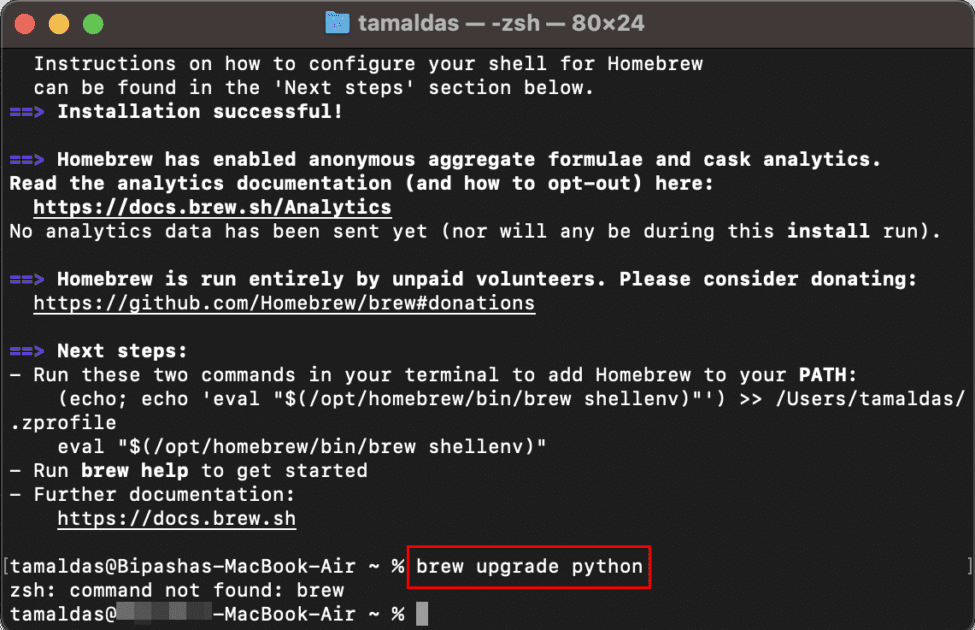
이 코드는 파이썬 2.7 프레임워크를 사용하는 이전 버전의 맥에서 정상적으로 작동합니다. 최신 맥을 사용하고 있기 때문에 파이썬을 사용할 수 없어 터미널에 “zsh: command not Found”라는 메시지가 표시됩니다.
프로세스가 완료되면 맥을 재부팅하여 최신 파이썬 배포 버전으로 코딩을 즐겨보세요.
설치 프로그램을 사용하여 맥에 파이썬 설치하기
이 방법은 맥에 최신 파이썬 버전을 설치하는 가장 편리한 방법입니다. 다음 단계를 따르세요.
맥용 파이썬 다운로드하기
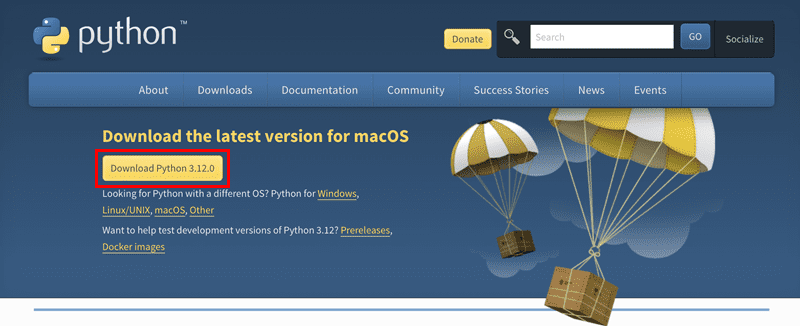
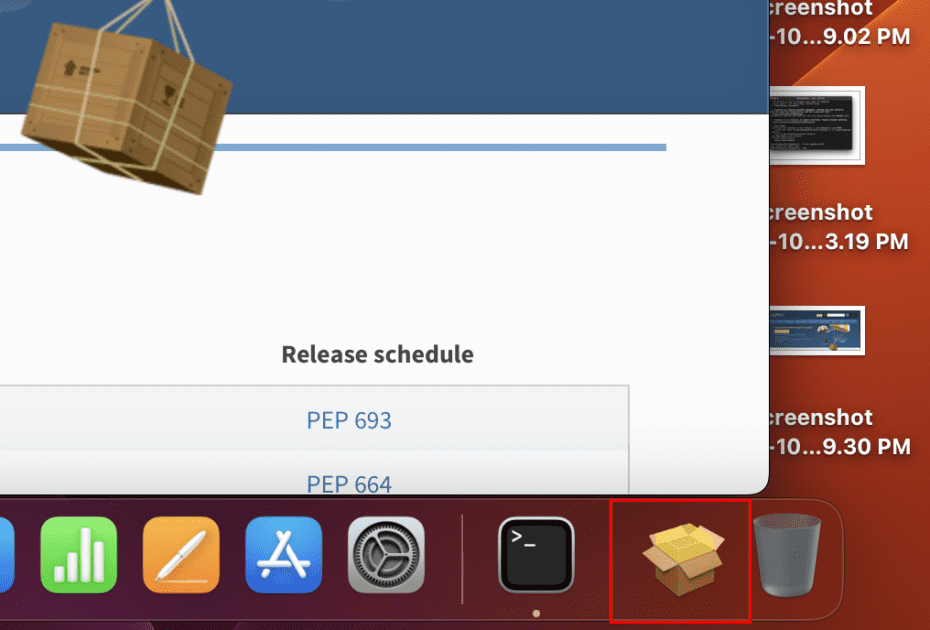
파이썬 패키지 설치하기
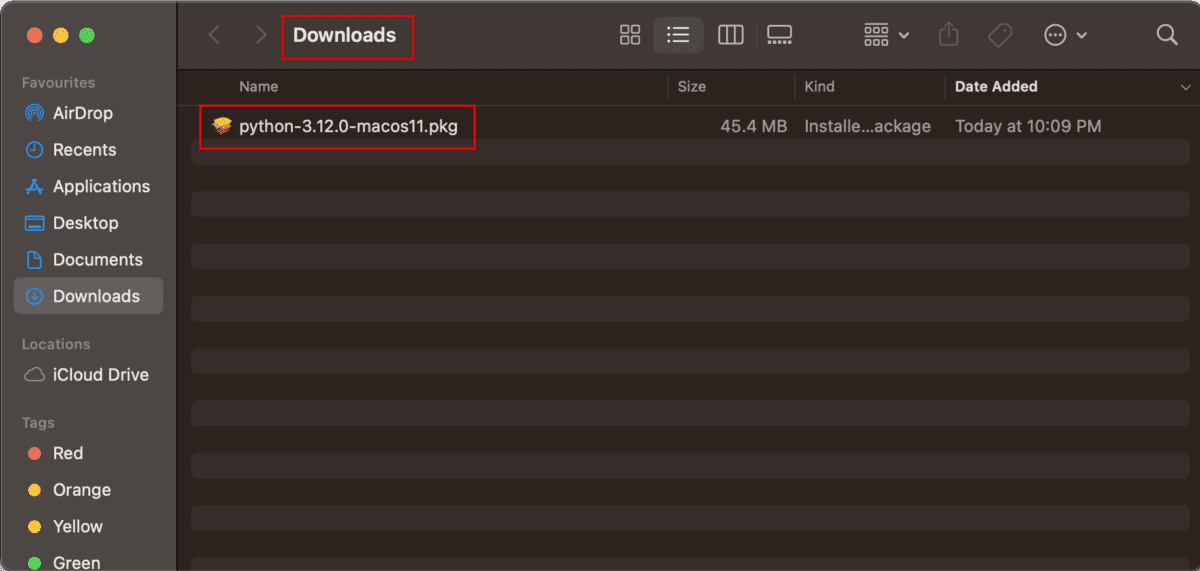

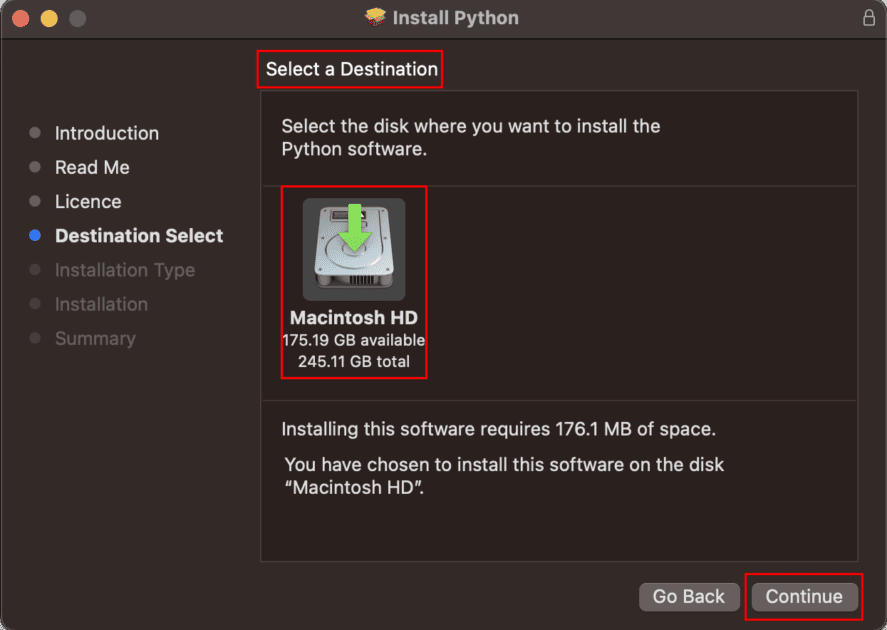
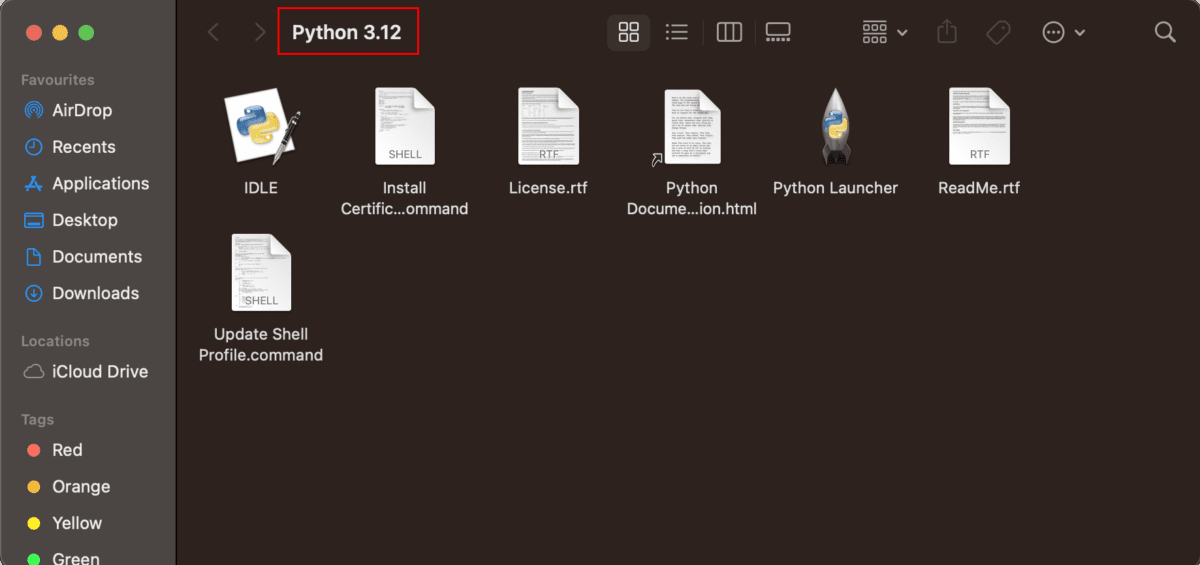
설치가 완료되면 위와 같은 폴더가 보입니다.
설치 검증하기
설치가 완료되면 파이썬 배포 버전을 검증하는 방법은 다음과 같습니다.
python3 --version
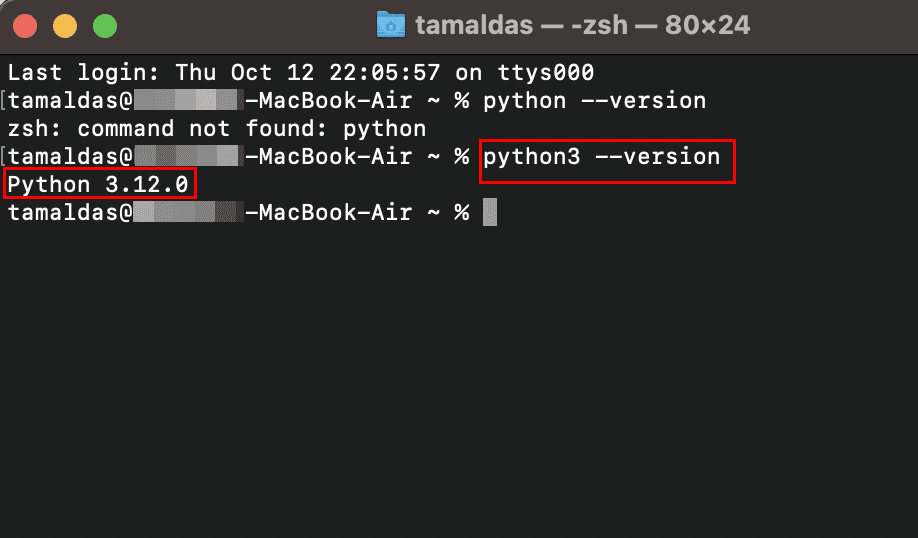
파이썬 설치를 확인하는 또 다른 방법은 파이썬 IDLE 스크립트를 실행하는 것입니다. 이것은 파이썬의 통합 개발 환경을 시작합니다. 방법은 다음과 같습니다.
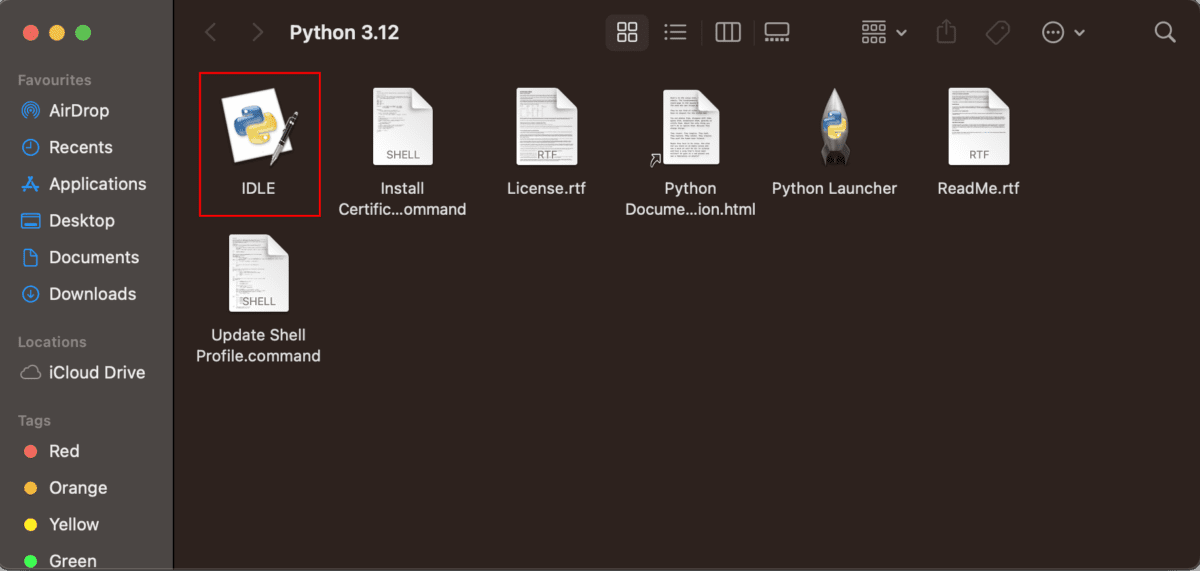
파이썬 3.12 설치 폴더에서 IDLE 파일을 두 번 클릭합니다. 설치가 완료되면 이 파일이 표시되어야 합니다.
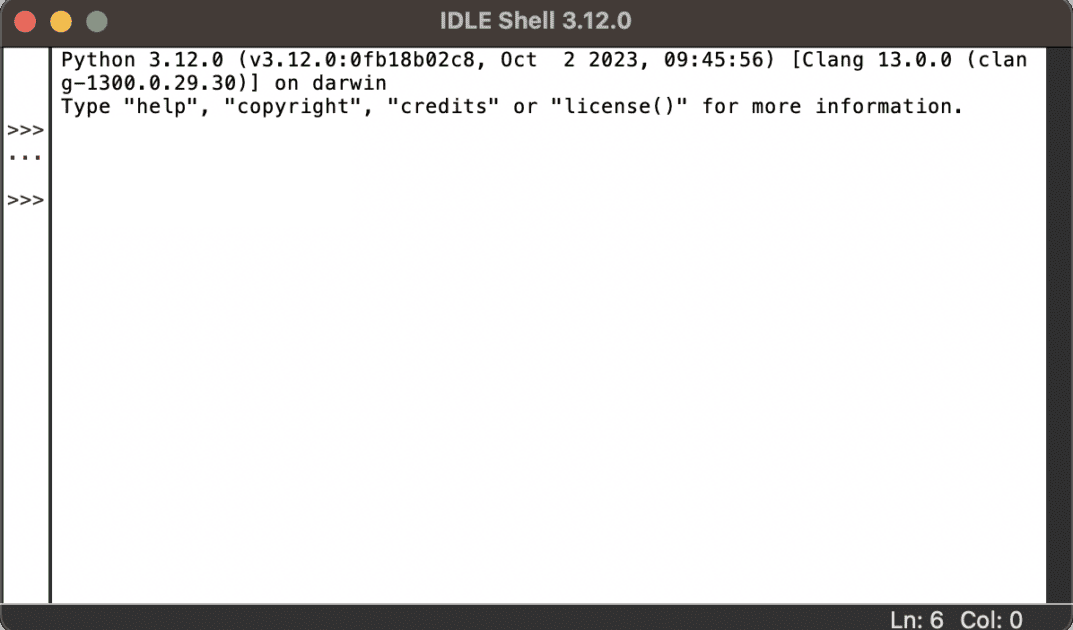
위의 파이썬 스크립팅 창이 표시되어야 합니다. 여기에 다음 파이썬 스크립트를 입력하고 Return 키를 누르세요.
print("Hello, World!")
그러면 파이썬에서 다음과 같은 응답이 생성됩니다.
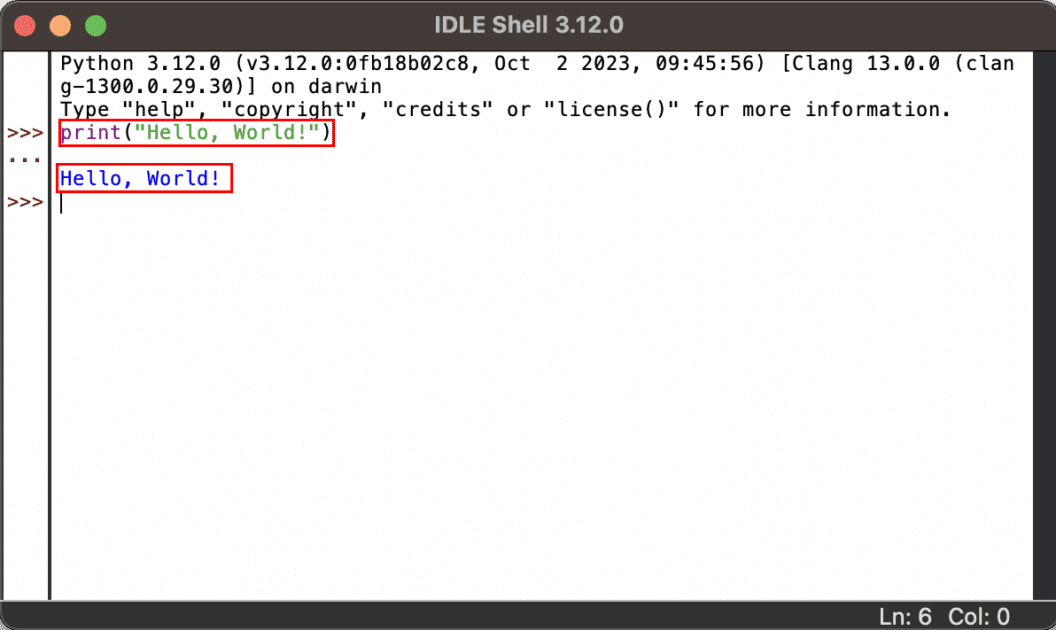
이것은 파이썬 3.12.0 설치가 성공적으로 완료되었음을 확인시켜 줍니다.
python3 –version
The “python3” command requires the command line developer tools. Would you like to install the tools now?
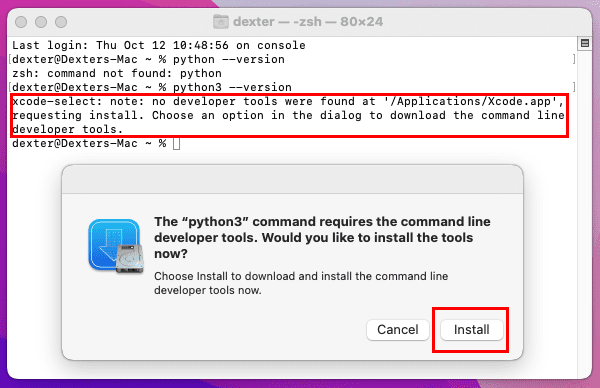
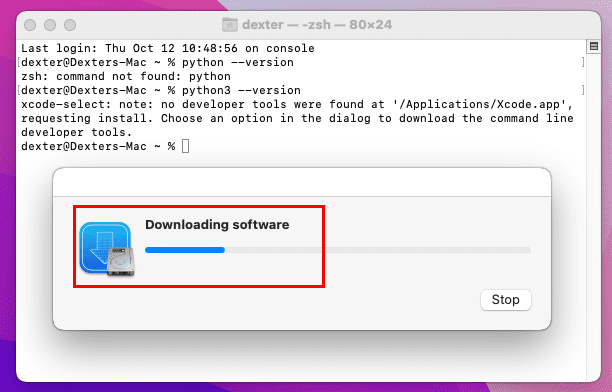
프로세스가 완료되면 터미널 앱에서 “python3 –version” 명령을 다시 실행하면 설치된 파이썬 배포 버전이 표시됩니다.
Homebrew를 사용하여 맥에 파이썬 설치하기
brew install python
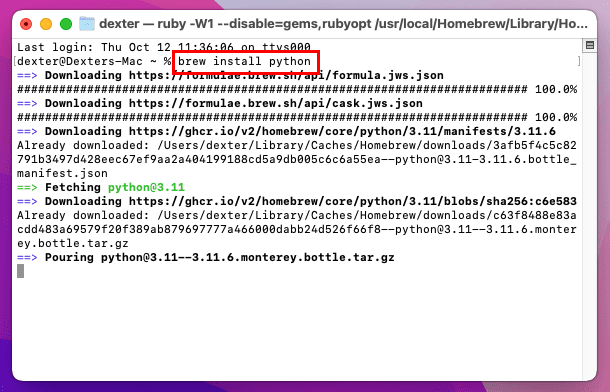
참고: 모든 개발자가 알아야 할 파이썬 라이브러리 및 모듈
맥에서 파이썬을 제거하는 방법
맥에서 파이썬 프레임워크를 제거하는 방법은 두 가지입니다. 패키지 설치 프로그램을 사용하거나 터미널 앱을 사용하여 설치한 경우 그래픽 사용자 인터페이스를 사용하여 제거할 수 있습니다. 다음은 방법과 단계입니다.
응용 프로그램에서 맥용 파이썬 제거하기
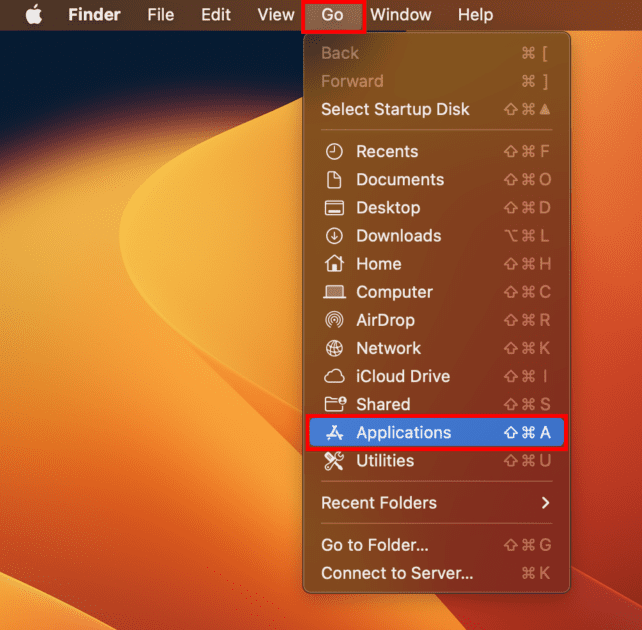
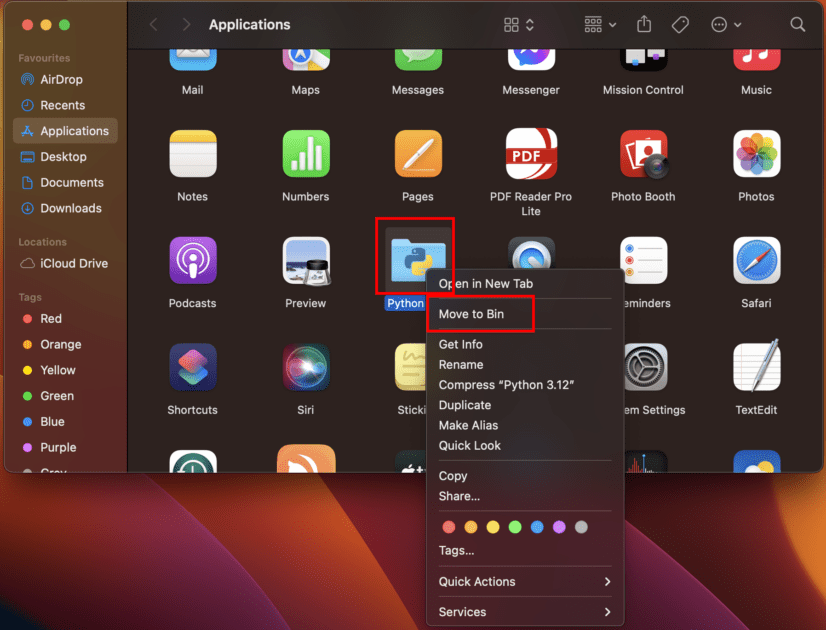
이것으로 끝입니다! 맥에서 파이썬을 성공적으로 제거했습니다.
맥에서 파이썬 프레임워크 제거하기
sudo rm -rf /Library/Frameworks/Python.framework
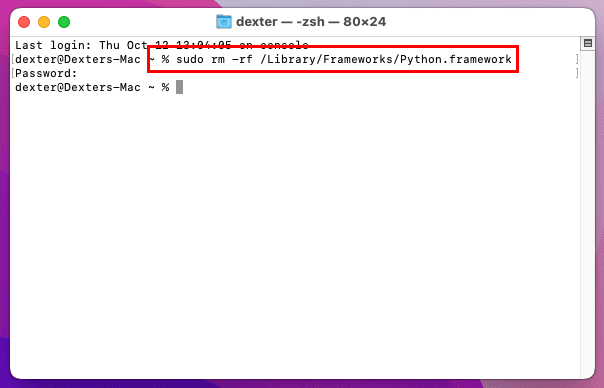
python --version
위 방법은 애플이 맥OS 설정의 일부로 파이썬을 설치한 경우에만 작동합니다.
Homebrew를 사용하여 파이썬 제거하기
Homebrew를 사용하여 파이썬 3.XX 버전을 설치한 경우 파이썬을 제거하려면 Homebrew 명령을 사용해야 합니다. 파이썬을 제거하려면 다음 지침을 따르세요.
brew uninstall python
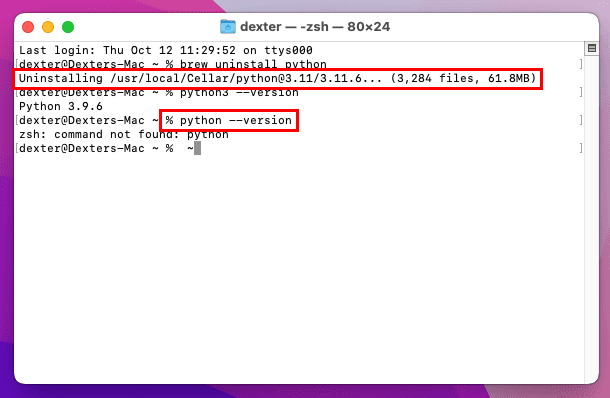
python3 --version
zsh: command not found: python
결론
맥에 파이썬을 설치하는 방법을 배우는 것은 프로그래밍 분야에서 성공적인 경력을 쌓고 싶다면 반드시 알아야 할 필수 기술입니다.
또한, 오래된 맥에는 파이썬 2.7이 포함되어 있기 때문에 맥에 파이썬 3.X 이상 버전을 설치해야 합니다. 파이썬 2.7은 파이썬 스크립팅에 적합하지 않기 때문입니다. 또한 최신 맥에는 파이썬 프레임워크가 사전 설치되어 있지 않으므로 수동으로 설치해야 합니다.
위에 제시된 방법 중 원하는 방법을 시도하여 맥에서 빠른 파이썬 스크립팅을 즐겨보세요.
프로그래밍 초보자를 위한 파이썬 학습에 유용한 리소스에 대한 정보도 알아볼 수 있습니다.